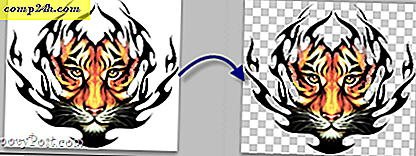Hur uppdaterar du fastvaran på en ASUS-router
Din trådlösa router är din första (och ibland sista) försvarslinje mellan dig och allt skadligt innehåll på  webb. Virus, malware, kommando och kontroll, botnets, DDOS, trojaner, hackare, etc.-alla dessa pundar på din digitala dörr dagligen. Och många gånger är det faktum att routern vet bättre än att låta dem komma i så fall att de inte tar över varje enhet som är ansluten till ditt hemnätverk. För det mesta gör varje router ett fantastiskt jobb för att skydda dig från alla ondskanare på internet. Men hackare och jerks världen över hittar alltid nya sårbarheter, och det enda sättet att hålla koll på är att se till att routerns firmware är aktuell.
webb. Virus, malware, kommando och kontroll, botnets, DDOS, trojaner, hackare, etc.-alla dessa pundar på din digitala dörr dagligen. Och många gånger är det faktum att routern vet bättre än att låta dem komma i så fall att de inte tar över varje enhet som är ansluten till ditt hemnätverk. För det mesta gör varje router ett fantastiskt jobb för att skydda dig från alla ondskanare på internet. Men hackare och jerks världen över hittar alltid nya sårbarheter, och det enda sättet att hålla koll på är att se till att routerns firmware är aktuell.
Firmware, enkelt sagt, är programvaran på låg nivå som installerats på din hårdvara. I det här fallet, din router. Tänk på det som operativsystem för din router. Precis som hur Windows får regelbundna uppdateringar (som all flippin-tid, amirit?) Måste din router uppdateras med de senaste säkerhetsuppdateringarna och korrigeringar för att säkerställa att den fungerar bra. När tillverkaren finner ut om ett säkerhetsproblem, reparerar de ofta det som en del av en firmware-patch. Firmwareuppdateringar tenderar också att fixa fel och förbättra övergripande prestanda och till och med lägga till nya funktioner. Så det är en riktigt bra idé att installera dem. Det är faktiskt en riktigt, riktigt bra idé.
Nyligen tog jag upp en ny trådlös router, ASUS RT-AC3200. Med tanke på detta kommer stegen nedan att tas från den.
Obs! Var noga med att kolla in min fullständiga recension på ASUS RT-AC3200. Kort sagt, det är den bästa Wi-Fi-routern jag har granskat hittills!
Innan du börjar: I sällsynta fall kan uppdatering av din firmware (eller misslyckas med att göra det) sticka din router. Ibland är det bara ett fall att inställningarna blivit utplånade och du behöver bara återställa den, lämna den urkopplad i ca 15 minuter och anslut sedan via en Ethernet-kabel och sätt på den igen. Andra gånger är det allvarligt rostat bröd, och du måste använda verktyget för återställning av programvara eller försöka nedgradera det. I vilket fall som helst är det meningsfullt att ha en backup-router till hands. Förhoppningsvis har du inte kastat ut alla dina gamla routrar, men innan du börjar är det en bra idé att se till att de fungerar (åh, och har du fortfarande rätt strömförsörjning för dem?).
Anslut till din router via en kabelansluten eller trådlös anslutning. Öppna din webbläsare och gå till http://router.asus.com. Om det inte fungerar kan du försöka skriva in din routerens IP-adress (vanligtvis http://192.168.1.1).

Logga in på din router med hjälp av administratörsuppgifterna. Det här är inte samma uppgifter du använder för att ansluta till Internet via ditt trådlösa nätverk. Detta användarnamn och lösenord som du använde när du startade din router. Om du har glömt dina uppgifter, försök standard:
Användarnamn: admin
Lösenord: HolyCrapWhyHaven'tYouChangedYourDefaultPassword ????
Bara skojar standard lösenordet är "admin". Men allvar bör du ändra det som just nu om du inte har än. Gå till Avancerade inställningar och sedan Administration sedan System och sätt in ditt nya användarnamn och lösenord.

Hur som helst, efter att du har ändrat ditt inloggnings lösenord för router, titta på toppen av skärmen för firmwareversionen . Om det är föråldrat kommer du att se en blinkande gul utropsteckning högst upp till höger. Klicka på firmwareversionen för att gå till uppdateringsskärmen för firmware, eller gå till Avancerade inställningar och sedan Administration sedan Firmware Upgrade .

Skärmen Firmware Upgrade kommer att berätta om det finns ny firmware tillgänglig och kommer också att ge dig changelog. Håll koll på "Säkerhetsuppdateringar" -delen. Det här är de viktigaste. För att installera firmware klickar du på Firmware Upgrade .

Din router installerar firmwareuppdateringen och startar om så varna din fru om hon tittar på Netflix vid det exakta ögonblicket.
Om din ASUS-router inte upptäcker firmwareuppdateringen redan och du vet att den finns där ute (till exempel, du hämtade den från ASUS-webbplatsen) kan du söka efter en nyare version genom att klicka på Check, eller du kan manuellt ladda upp en firmwarefil Du laddade ner från ASUS. Se bara till att den fasta programvaran du laddar upp är legitim från den faktiska ASUS-supporten.

Om en firmwareuppdatering misslyckas av någon anledning (strömmen går ut under en uppgradering, firmwarefilen var skadad etc.), kommer vissa modeller (som RT-AC3200) att gå till nödläge. När det händer kan du använda verktyget Firmware Restoration på cd-skivan för att få en systemåterställning. Jag ska skriva en handledning om det i ett senare inlägg.
Observera också att det finns en signaturversion som kan kontrolleras på sidan Firmware Update. Detta är relaterat till AiProtection från Trendnet. Hittills finns det inte ett sätt att uppdatera signaturversionen eller ett behov av.
Tidigare visste jag inte riktigt vad den signaturen var för, och ASUS-dokumentationen nämner inte det. Jag räckte ut till ASUS tech support och de sa detta:
Var vänlig informerad om att signaturversionen av firmware är att aktivera säkerhetsåtgärderna på routern, t.ex. Aiprotection utilities. Du kan kontrollera uppdateringarna för ditt router signatur ID från sidan för firmware nedladdning,
Detta skiljer sig från vad jag trodde det var för. Jag trodde att det hade något att göra med att se till att du installerar en äkta ASUS-firmware. Det vill säga att det skulle hindra dig från att installera firmware från tredje part eller öppen källkod, som DD-WRT eller Tomat.
För release-anteckningarna för Version 3.0.0.4.380.3479 står det här:
ASUS har varit engagerad i att samarbeta med utvecklare från tredje part för att komma fram till mer innovativa funktioner. För att följa lagstiftningsändringar har vi ändrat regelverksverifieringskontrollen för att säkerställa bättre firmwarekvalitet. Den här versionen är inte kompatibel med alla tidigare släppta ASUS-firmware och okertifierad tredje parts firmware.
Detta har uppenbarligen ingenting att göra med signaturen, eller åtminstone inte som jag trodde det gjorde.
Jag ska ge uppdateringar om jag får mer information om ASUS-signaturversioner.
Hur som helst, så uppdaterar du din firmware på en ASUS-router. Låt mig veta om du har några frågor i kommentarerna nedan!